ThinkBookシリーズは、見た目がIdeaPadなのですが中身がThinkPadなので、アイアングレー好きにはうれしいですよね。
ThinkPadのビジネスで使う高性能を搭載し、IdeaPadのおしゃれな見た目を持った機種です。
電源ボタンに指紋センサーが付いているので1タッチで起動とログインができるし、デュアルストレージなので容量もかなり大きいし、セキュリティも万全です。
これで4.9万円から買えるので、かなりコスパが高いですね。
・年末大特価セールおすすめタブレット
・Lenovo Yogaセール情報→期間限定価格で販売中!
・週末セール(土日開催)
・新着セール情報
Contents
ThinkBook 15のレビュー

まずはスペックを見ていきましょう。
| CPU | Intel Core i3-1005G1 Intel Core i5-1035G1 Intel Core i7-1065G7 |
|---|---|
| メモリ | 4GB, 8GB |
| ストレージ(HDD) | 0~2TB |
| ストレージ(SSD) | 128GB~1TB |
| OS | Windows 10 Home、Pro |
| 指紋センサー | 標準搭載 |
| ディスプレイ | FHD TN 光沢なし FHD IPS 光沢なし |
| ThinkShutter | 標準装備 |
| グラフィックス | CPU内蔵インテルUHDグラフィックス |
| キーボードバックライト | 標準装備 |
| Office | 搭載機種有り |
| セキュリティ | Windows Defender標準搭載、TPM、パワーオン パスワード、ハードディスク パスワード、アドミニストレーター パスワード、ユーザー パスワード、セキュリティ キーホール |
| バッテリー | 最大約9.7時間 |
| 重量 | 1.84㎏ |
| サイズ | 363.5x245x18.9mm |
| 保証 | 1年間引き取り修理 |
| 金額 | 約4.9万円~ |
CPUは最新の第10世代で、性能が高いGシリーズ搭載です。通常のノートパソコンには末尾がUで終わるCPUが搭載されていますが、本機種はGシリーズで性能もかなり高くなっています。
ストレージもHDDとSSDを搭載できるデュアルストレージなので、大容量です。最大3TBのストレージが可能です。
セキュリティはさすがThinkシリーズなので、豊富で堅牢です。
バッテリーも約10時間持つので、外出の際には充電アダプターも必要ない場合が多いと思います。
OSは当然ビジネス用ノートパソコンなので、Windows 10 Proを選ぶことも出来ます。
また、サイズが15型なので多くのウィンドウやタブを開けて作業する人にも向いているし、HDMIがあるのでもう一つのディスプレイを使うことが出来ます。
これだけの機能があって価格は6万円からとなっているので、安めのビジネス用ノートパソコンを探している人に向いています。
Thinkbook 15の外観

画面の枠(ベゼル)が結構細いので、使っていてベゼルが気にならないと思います。
 |
 |
ThinkBookと天板に書かれていないとIdeaPadかと思うほど、アイデアパッドと同じですね。安定の見た目をしています。
 |
 |
サイズは15.6型にしては数ミリですが、大きい感じもしますね。厚さも18.9㎜と激薄じゃないですが、カバンに入れて持ち運びもしやすい位の大きさにまとまっています。
重さは1.84㎏と移動が苦になる重さじゃないですが、軽いわけでもありません。15.6型はこのくらいになってしまいますね。

この様にほぼ180度に開く事も出来ます。
ディスプレイ

ディスプレイは、以下の2種類から選べます。
| 光沢 | 液晶 | 輝度 | コントラスト比 | |
| FHD | 無し | TN | 220nit | 500:1 |
| FHD | 無し | IPS | 250nit | 800:1 |
どちらもThinkShutter付きです
| FHD | 1920x1080の解像度 |
|---|---|
| nit(輝度) | ディスプレイの明るさ。輝度が大きい方が明るい場所で使いやすい。250~300nitあれば問題ない明るさです |
| 光沢なし | 画面に映り込みがしにくい |
| TN液晶 | 視野角が狭いので画面の角度を変えたら見にくい |
| IPS液晶 | 視野角が広いので、ディスプレイの角度を変えても見やすい |
| Thinkshutter | 前面カメラのカバー |
この2つのディスプレイの違いは、輝度とIPS液晶かどうかということです。はっきり言って価格差が1100円なので、絶対に250nitのIPS液晶を選んだ方がいいです。質が全然違いますよ。

キーボード
見た目がIdeaPadで中身がThinkPadと言ったら、キーボードはどっちか気になりますよね。

アイデアパッドのキーボードですね。これがThinkPadのキーボードだったらよかったのにって人も多いと思います。打感が違いますもんね。
ただし、個人的にはアイデアパッドの軽い感触が好きなので、タイピングしやすいと思っているのは私だけじゃないはずです。
また、スペースキー+Fnでキーボードのバックライトが点くので、暗い所で使う人には役に立ちますね。
CPU(プロセッサ)

CPUはパソコンの頭脳部分なので、需要なパートになります。
ThinkBook 15には最新の第10世代が搭載されているので、前世代のものと比べるとかなり性能が上がっています。
Core i3 , i5 , i7から選べるのですが、数字が大きい方が性能が良くなります。
- i3・・・標準性能
- i5・・・1段階上のCPUです。簡単な動画編集などちょっと重たいアプリを使う人はこれを選べばストレスなく作業できます
- i7・・・資金に余裕があり、ヘビーユーザーであればこれを選びましょう。私はi7を使っていますが、本当にサクサク動きます
コアとスレッドはこの様になっています。
- Core i3-1005G1・・・2コア4スレッド
- Core i5-1035G1・・・4コア8スレッド
- Core i5-1035G4・・・4コア8スレッド
- Core i7-1065G7・・・4コア8スレッド
下のグラフは本機種搭載CPUと、その他CPUのPassMarkスコアの比較です。
スコアの目安
- 2000~・ネットサーフィンでもストレスを感じるほど
- 5000~・web閲覧・動画視聴・Office資料作成があまりストレスなくできる
- 7000~・ビジネス用途でがっつり使ってもストレスを感じることはほぼ無い
- 10000~・ゲーミングPCなど専門的な機種に搭載されることが多い
↓グラフをタップすると数値が表示されます↓
[visualizer id=”9389″]i3はそこまで性能が高いわけじゃないですが、i5はi7-10610Uという最新世代i7よりも性能が高くなっています。
当然一番いいのはi7-1065G7ですが、コスパを考えるとi5-1035G1もしくはG4が高いですね。
後述しますが、Core i7 1065G7は内蔵グラフィックスにIris Plusが使われているので、お勧めです。
グラフィックス
グラフィックスカードは、3Dゲームなどをする時に使うものですが、この内蔵グラフィックス(UHD グラフィックス・Iris Plus)はCPUの世代が上がれば性能もかなり上がっているので、軽いゲームであれば快適にプレイできます。
CPUにCore i7-1065G7を選ぶとIris Plusという内蔵グラフィックスが搭載。その他はインテルUHDになります。
下の図はIntel製GPUやNVIDIAのグラフィックスカードの性能の比較です。スコアはスペックなどで変動するので、参考値としてみて下さい。
[visualizer id=”9395″]Iris Plusは、グラフィックスカードのNVIDIA GeForce MX 250に迫るスコアです。CPU内蔵でここまでスコアが高いのは、すごいですね。
メモリの増設
メモリスロットの空きがあるモデルもありますね。
ThinkBook 15の型番は
- 20SM○○○
- 20RW○○○
の2種類あるのですが、20SMはメモリスロット1つあり、8GBのメモリが搭載されています。なのでこれを外して大きい物を付けることは可能ですね。
また、20RWはメモリ8GBオンボードで空きスロットが一つあるので、この空いてる方にメモリの増設が出来ますね。
20SMモデル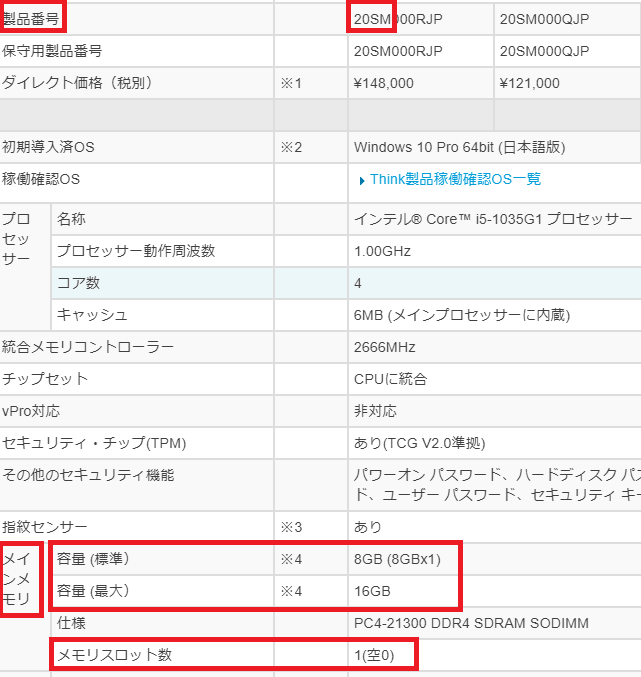 |
20RWモデル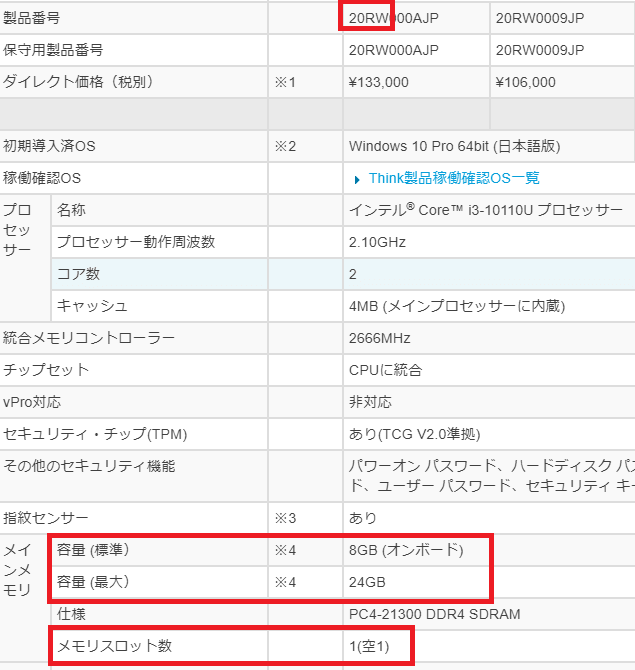 |
メモリの種類はDDR4-21300(2666MHz) SODIMMです。私は永久保証があるCrucialでいつもメモリを買うので、参考までにどうぞ。
ストレージ
ストレージは倉庫のイメージで、容量が大きい=倉庫が大きい=データの出し入れがしやすい=サクサク動くといったものになります。
ThinkBook 15はデュアルストレージで、HDDとSSD2つのストレージを搭載できます。
簡単にSSD(ソリッド・ステート・ドライブ)とHDD(ハード・ディスク・ドライブ)の特徴を紹介します。
| SSD | HDD | |
| 値段 | 高い | 安い |
| 動作音 | 静か | うるさい |
| 温度 | 熱くなりにくい | 熱くなりやすい |
| データ移動 | 速い | 遅い |
| 寿命 | 長い(壊れにくい) | 短い(壊れやすい) |
SSDとHDDは仕組みが全然違うのですが、HDDは磁気を帯びたディスクを高速で回転させ、磁気の性質を変えてデータを保存するのに対して、SSDはデータ保存をする空間に0と1の数字を書き込みデータ保存をします。
なので、SSDの方が壊れにくいし、性能がかなり良いんですね。
搭載されているSSD・256GB以上のものはM.2 PCIe-NVMe Type2280 PCIe 3.0×4なので、かなり転送速度が速いタイプのものです。理論上は最大転送速度32Gbps(32GB/秒)です!
SSD 128GBは、M.2 2242 PCIe 3.0×2で、最大データ転送速度は16Gbpsになります。
デュアルストレージの使い方は、あまり使わない画像や動画、音楽などはHDDに入れて、アプリなど頻繁に使うものはSSDに入れるようにすると、パソコンも快適に使えます。
資金に余裕があればSSD 512GB+HDD 1TBという組み合わせがおすすめですが、余裕がない人は、最低256GBのSSDを搭載し、ストレージがいっぱいになってきたら、外付けハードディスクにデータを移動するようにしましょう。
OS

OSはWindows 10 HomeとProから選べます。ProとHomeの一番の違いと言えば、Bitlockerを使えるかどうかだと思います。
Bitlockerとはストレージのデータを暗号化する機能なので、超重要なデータがある人なんかはProを選んだ方がいいです。
他にもクライアントHyper-VはWindows内で仮想マシンとして複数のOSが使える機能、アクセスの割り当てなどもあります。
ビジネスでかなり重要な事をするという人、部下のパソコンを管理する人などはPro、それ以外だったらHomeで十分だと思います。
仮にHomeを選んでも、あとからMicrosoft storeでアップデートできるので問題ないです。
セキュリティ

セキュリティは、指紋センサーとWindows Defender、TPMなどが標準装備ですね。
指紋センサーは電源ボタンがセンサーにもなっているので、ログインがかなり速くなり、電源ボタンを押したらすぐに使い始めることが出来ます。
TPMはTrusted Platform Moduleの略で、OSや他のハードウェアから独立して機能するセキュリティチップの事です。
独立しているので外部からの攻撃にも強いし、以前はストレージに収納されていた認証するときに使う暗号などの重要情報を、安全に格納できます。
また、ThinkShutterといってパソコンに付いているカメラを物理的に隠すシャッターが付いています。
使わない時はシャッターを閉じていれば、ウイルスに感染したなどの万が一の時でも、自分の写真を撮られることは無いので安心です。
他にも以下のセキュリティが付いています。
- ハードディスクパスワード・・・ストレージにハードウェアレベルでパスワードを設定できます
- アドミニストレーターパスワード・・・管理者向けのパスワードでBIOSなどのハードウェアの設定や情報を見たり変更したりできます
- セキュリティキーホール・・・持ち運びが出来ないようにワイヤーなどを繋げる箇所
インターフェイス
 |
 |
インターフェイスは比較的充実していますが、その他のThinkPadシリーズの様にドッキングコネクターの接続はできないですね。
- HDMI
- イーサネット(RJ-45)
- マイクロホン/ヘッドホン・コンボ・ジャック
- USB Type-C 3.1 Gen2
- USB Type-C 3.1 Gen1
- USB 3.1 Gen1
- USB 3.1 Gen1 Powered USB
- USB 2.0×1 (カバー付き)
イーサネット付きなので、有線LANも繋げます。会社のイントラネットは有線が多いと思うのですが、対応していますね。
また、HDMIが付いているので、ケーブルを持っていれば別のディスプレイに繋げて2画面で作業がかなりしやすくなります。
最後に
ThinkBook 15は大画面で作業がしやすく、ThinkPadとIdeaPadの良いとこどりをした機種なので、人気が高いのも頷けますね。
今はセール中なので、この機会をお見逃しなく!

